无需密码即可绕过Windows 10登录屏幕的方法
IT行业相对于一般传统行业,发展更新速度更快,一旦停止了学习,很快就会被行业所淘汰。所以我们需要踏踏实实的不断学习,精进自己的技术,尤其是初学者。今天golang学习网给大家整理了《无需密码即可绕过Windows 10登录屏幕的方法》,聊聊,我们一起来看看吧!
方法 1:使用 iSumsoft Windows Password Refixer 绕过 Windows 10 登录
iSumsoft Windows Password Refixer是专门用于重置或删除 Windows 帐户密码的专用 Windows 密码重置工具。这是在没有密码的情况下绕过 Windows10 登录屏幕的最简单和最快的方法。该工具具有以下特点:
- 安全且易于使用
- 在不丢失数据的情况下快速重置 Windows 密码。
- 为 Windows 添加新的本地管理员帐户。
- 兼容 Windows 7/8/10/11 和 Windows Server。
- 适用于任何品牌的笔记本电脑和台式电脑。
以下是 iSumsoft Windows Password Refixer 如何帮助您在没有密码的情况下绕过 Windows 10 登录屏幕。
第 1 步:创建密码重设盘。
由于您无法登录 Windows 10,因此您需要在另一台计算机上完成此步骤。如果您附近没有第二台计算机,请向其他人借一台。
在另一台正常工作的计算机上下载并安装 iSumsoft Windows Password Refixer,然后将 USB 驱动器插入该计算机。
启动 iSumsoft Windows Password Refixer 并选择 USB 设备按钮。
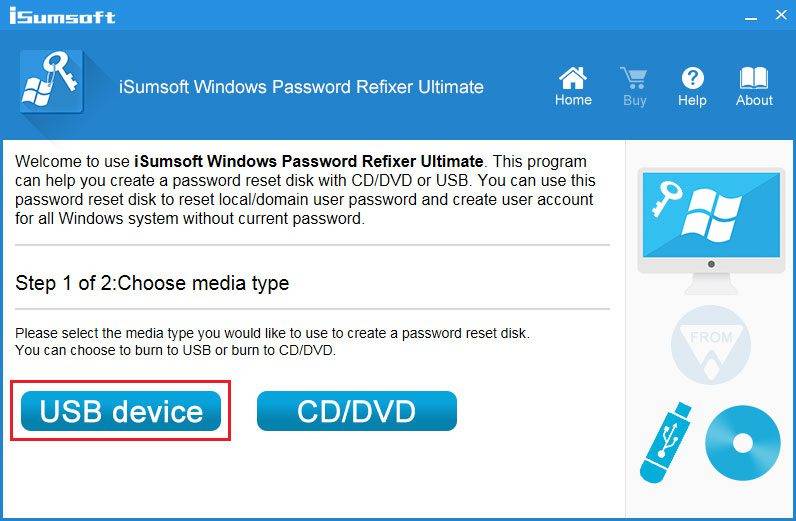
在下一页上,确保您的 USB 驱动器已被选中,然后单击开始刻录按钮。
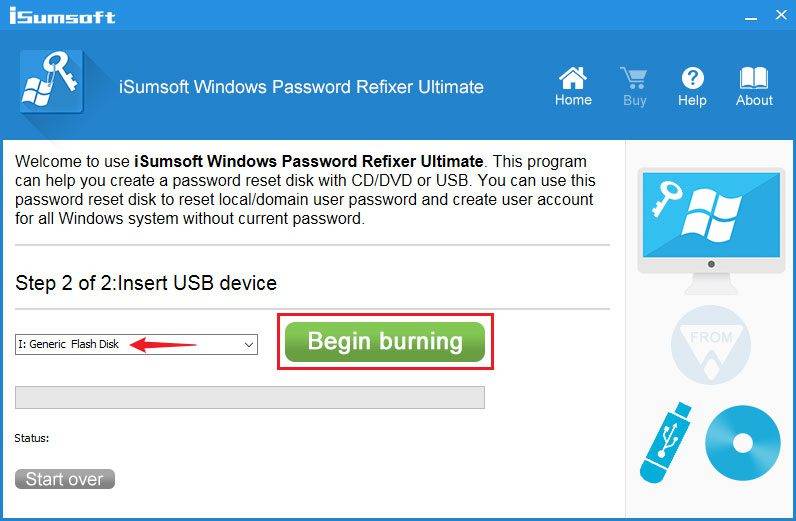
在弹出对话框中单击“是”以确认您要继续。该软件将立即开始将绕过 Windows 10 登录密码所需的文件刻录到您的 USB 驱动器以创建密码重设盘。创建过程通常只需要几秒钟。
当您看到弹出对话框提示“刻录成功”时,表示密码重设盘制作成功。然后,从计算机中弹出 USB 驱动器。
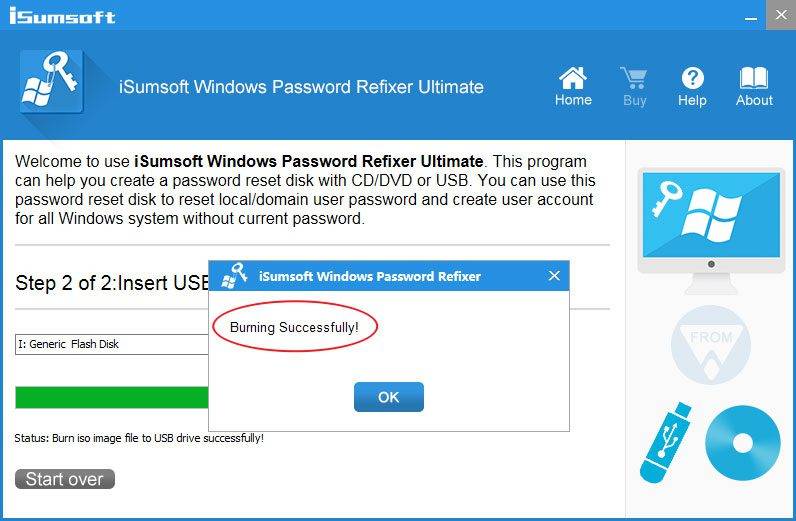
第 2 步:从磁盘启动您的 PC。
将刚刚创建的密码重置 USB 驱动器插入要绕过 Windows 10 登录屏幕的锁定计算机。
启动(或重新启动)计算机,启动后按住 F12 或 F8(或 Esc,具体取决于计算机制造商),直到出现启动菜单。
在启动菜单中,选择您的 USB 驱动器作为启动设备,然后单击确定。您的计算机将从 USB 驱动器启动。
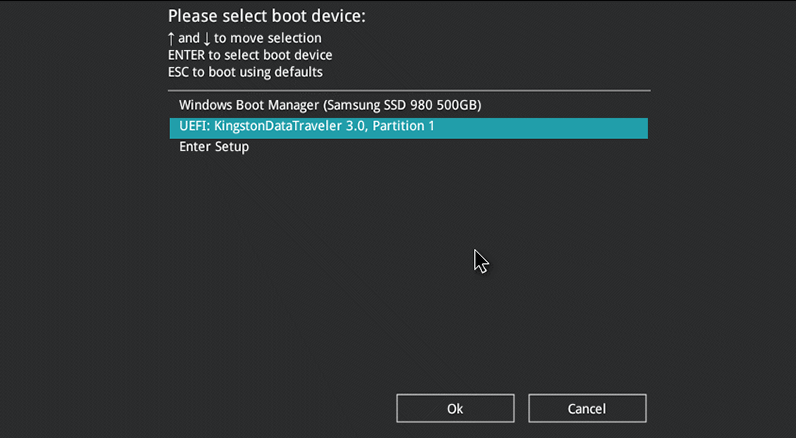
当您的计算机从 USB 驱动器完成启动时,您将在屏幕上看到 iSumsoft Windows 密码修复程序。
第 3 步:删除您帐户的密码。
在 iSumsoft Windows Password Refixer 窗口中,选择您的 Windows 10,选择您忘记密码的用户,然后单击重置密码按钮。
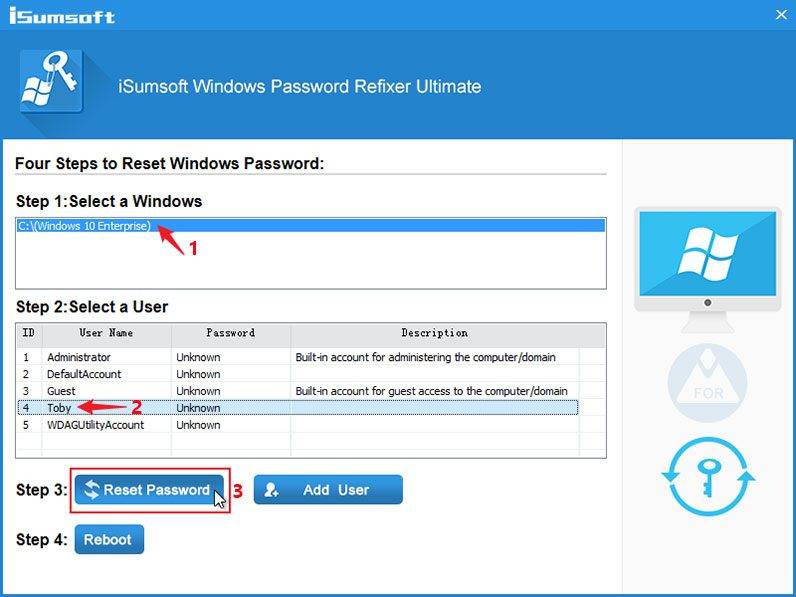
在弹出的对话框中点击是,您的密码将立即重置为空(即删除)。
单击“重新启动”按钮,然后单击“是”并快速从计算机中移除 USB 驱动器。您的计算机将正常重启。
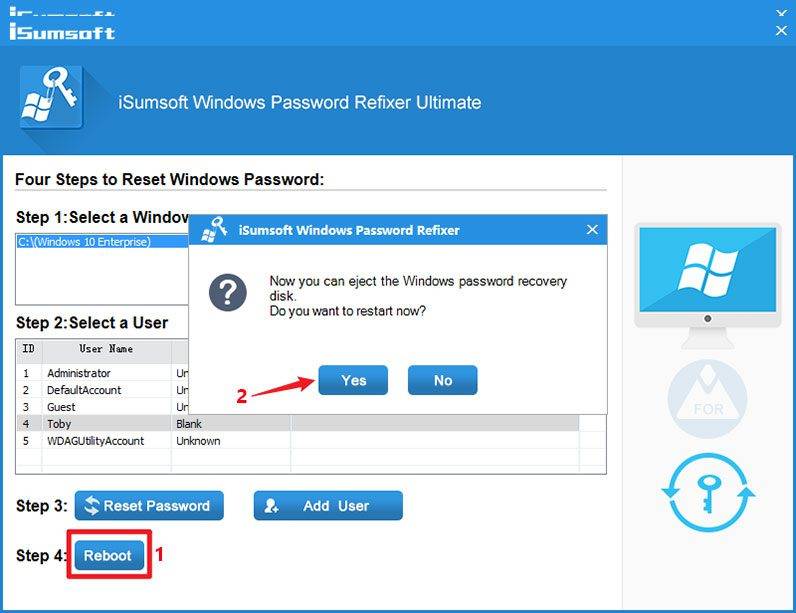
第 4 步:绕过 Windows 10 登录屏幕。
计算机完成重启后,它将跳过 Windows 10 登录屏幕并自动登录 Windows 10,无需密码。
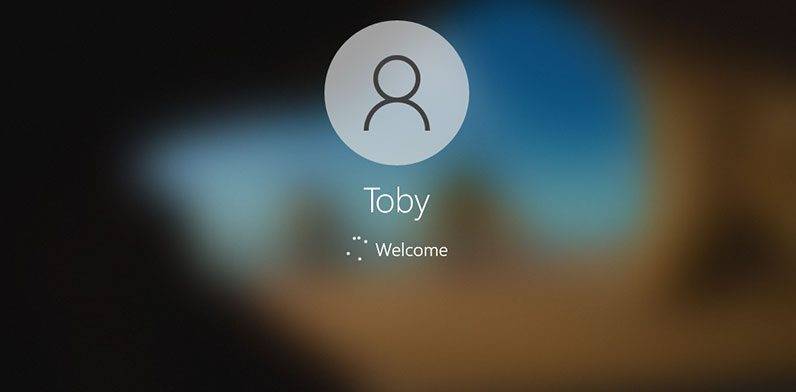
方法 2:使用命令提示符绕过 Windows 10 登录
如果您想在不使用任何第三方软件的情况下绕过 Windows 10 登录密码,命令提示符是您的不二之选。按照下面概述的步骤操作。
第 1 步:从 Windows 10 USB 驱动器启动您的 PC。
首先,您需要在另一台正常工作的计算机上制作一个 Windows 10 可启动 USB 驱动器(如果您没有的话)。
将 Windows 10 U 盘插入要绕过 Windows 10 登录屏幕的计算机,然后从 U 盘启动计算机。
第 2 步:将 Utilman.exe 替换为 Cmd.exe。
在您的 PC 从 USB 驱动器完成启动后,您将看到“Windows 设置”窗口。单击下一步,然后修复您的计算机。
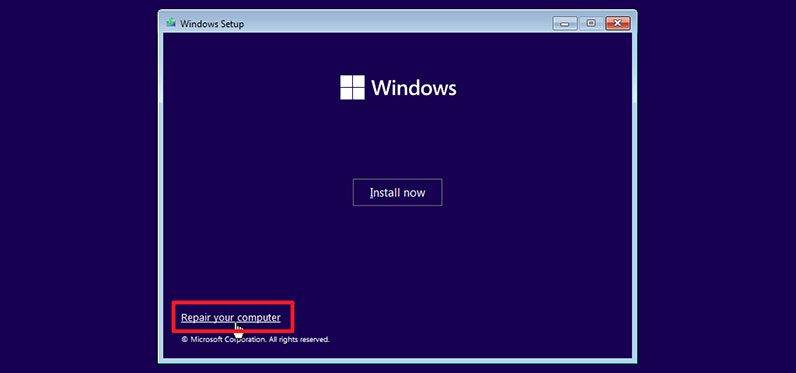
您的计算机将显示蓝色的“选择一个选项”屏幕。选择疑难解答,然后选择系统映像恢复。
您将看到“重新映像您的计算机”窗口。单击取消,然后单击下一步。在下一页上,单击“高级”按钮,选择“安装驱动程序”,然后单击“确定”。这将打开一个打开对话框。
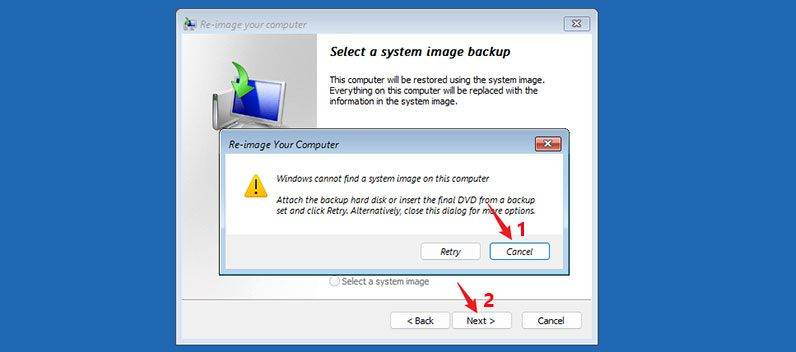
在“打开”对话框中,打开安装 Windows 10 的操作系统驱动器,然后导航到 Windows\System32 文件夹。
在 System32 文件夹中,找到名为 Utilman 的文件并将其重命名为 Utilman1。您需要刷新当前文件夹才能看到更改。
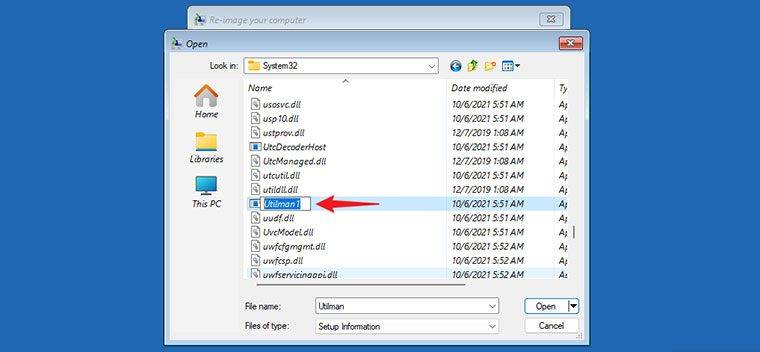
同样,在 System32 文件夹中,找到名为 cmd 的文件并将其重命名为 Utilman。
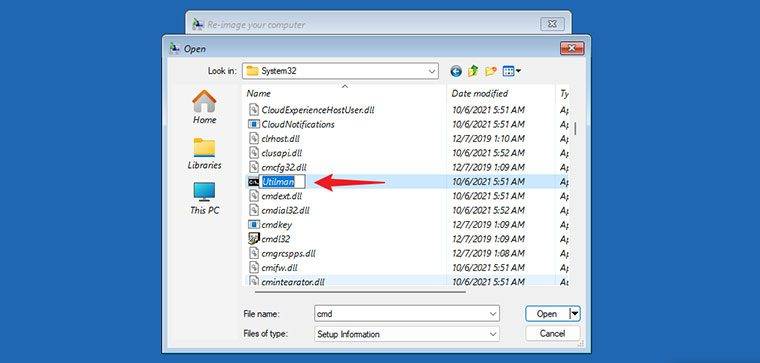
关闭屏幕上的所有窗口,当您返回“选择一个选项”屏幕时,选择“继续”。您的计算机将照常重启至 Windows 10。
第 3 步:使用 cmd 绕过 Windows 10 登录密码。
当您进入 Windows 10 登录屏幕时,单击右下角的“删除访问权限”按钮。这将打开一个命令提示符窗口。
在命令提示符窗口中,键入网络用户用户名“”并按 Enter。将用户名替换为您的实际 Windows 帐户名。这会将您的 Windows 10 密码重置为空白。
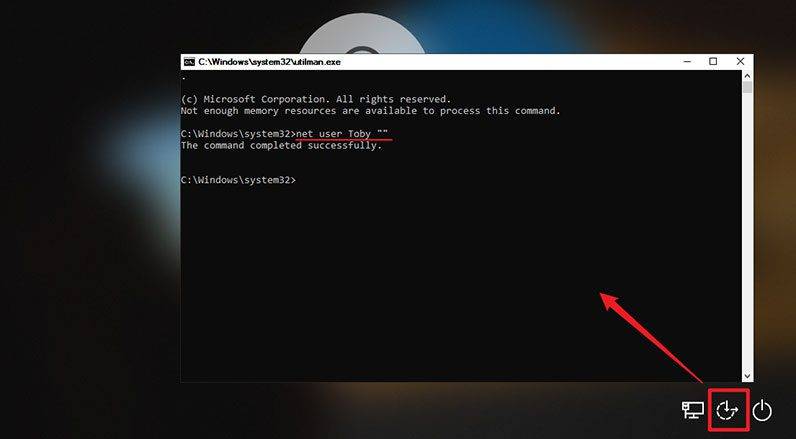
关闭命令提示符窗口并单击登录屏幕上的登录以免密码登录 Windows 10。
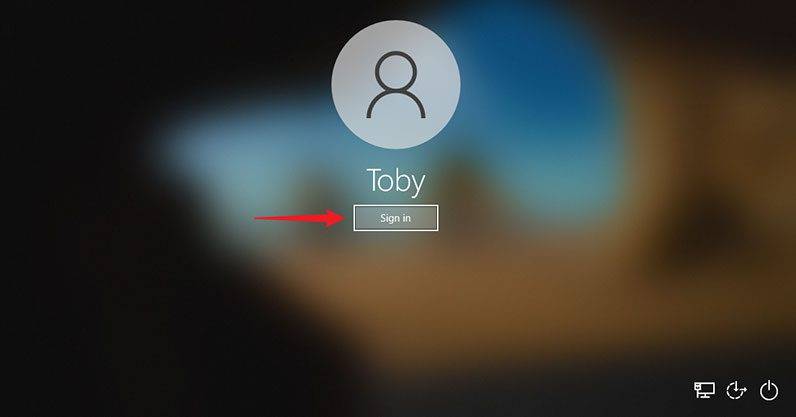
本篇关于《无需密码即可绕过Windows 10登录屏幕的方法》的介绍就到此结束啦,但是学无止境,想要了解学习更多关于文章的相关知识,请关注golang学习网公众号!
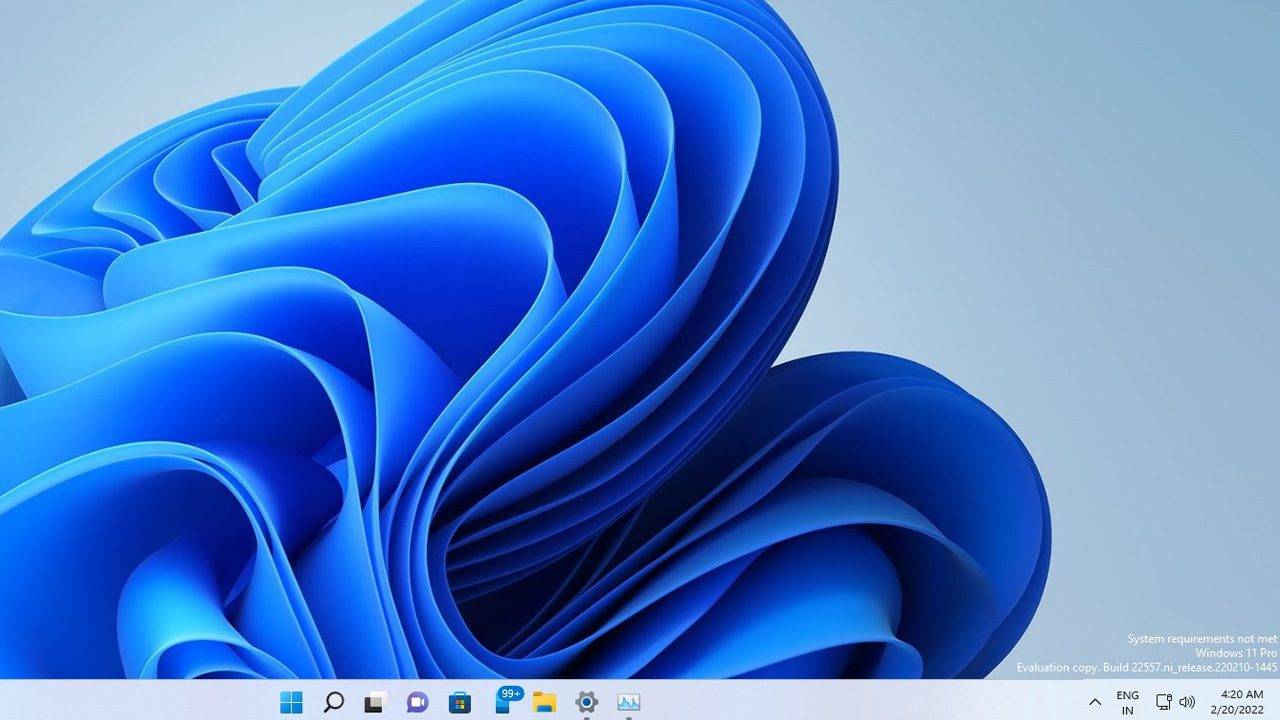 更多用户报告在不受支持的设备和受支持的设备上看到 Windows 11 水印
更多用户报告在不受支持的设备和受支持的设备上看到 Windows 11 水印
- 上一篇
- 更多用户报告在不受支持的设备和受支持的设备上看到 Windows 11 水印
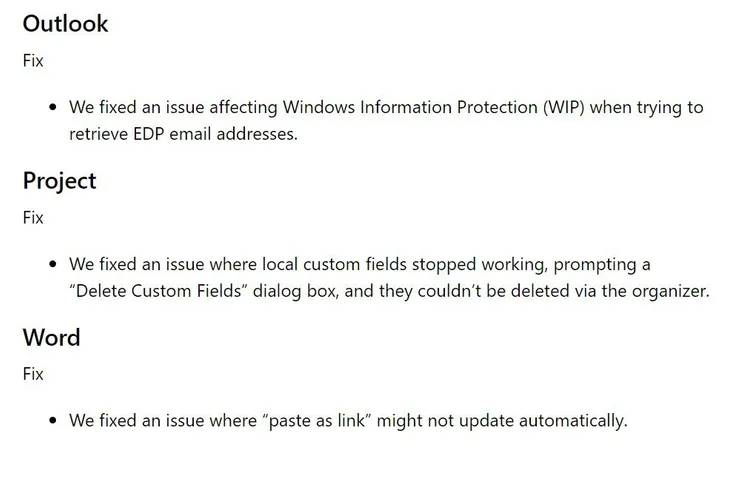
- 下一篇
- 微软为 Windows 用户发布 Office Insider 版本 2208(内部版本 15511.20000)
-
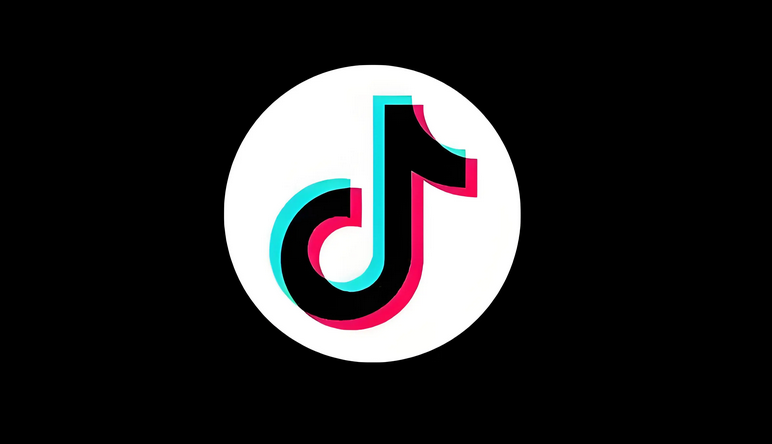
- 文章 · 软件教程 | 1分钟前 | 抖音 私域运营
- 抖音私域运营技巧与粉丝增长方法
- 206浏览 收藏
-
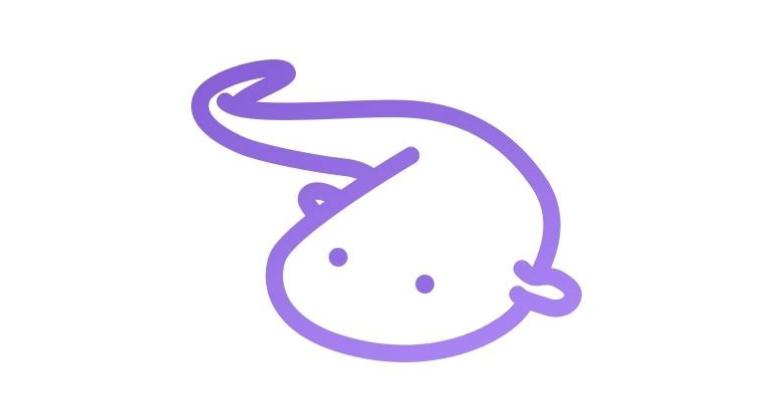
- 文章 · 软件教程 | 1分钟前 | 爱发电App
- 爱发电收益怎么查?详细查看方法分享
- 245浏览 收藏
-

- 文章 · 软件教程 | 4分钟前 | Yandex 俄语市场
- Yandex俄语市场数据查询官网地址
- 293浏览 收藏
-

- 文章 · 软件教程 | 5分钟前 |
- 优酷视频导出到相册步骤详解
- 416浏览 收藏
-

- 文章 · 软件教程 | 10分钟前 |
- 微博PC版登录入口及官网指南
- 339浏览 收藏
-
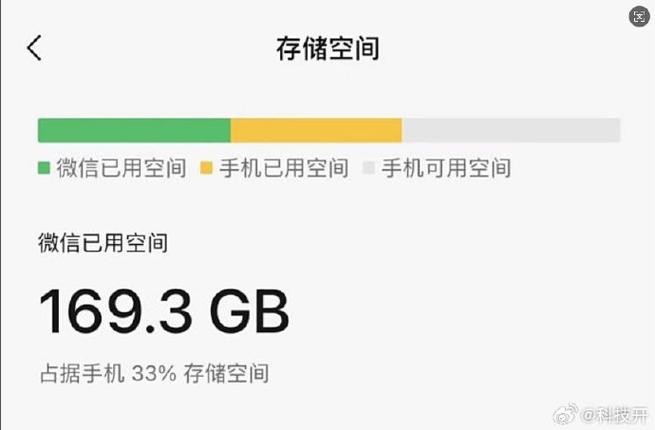
- 文章 · 软件教程 | 14分钟前 |
- 微信别再“膨胀”,自我修养很重要
- 294浏览 收藏
-

- 文章 · 软件教程 | 15分钟前 |
- Windows蓝屏解决方法及修复指南
- 491浏览 收藏
-
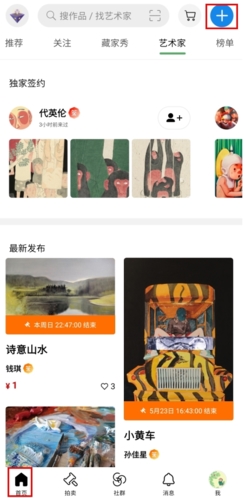
- 文章 · 软件教程 | 17分钟前 | artand
- 《artand》上传教程全攻略
- 126浏览 收藏
-

- 文章 · 软件教程 | 19分钟前 |
- QQ邮箱登录入口:个人企业通用方法
- 181浏览 收藏
-

- 文章 · 软件教程 | 20分钟前 |
- 微博改绑邮箱详细步骤教程
- 434浏览 收藏
-
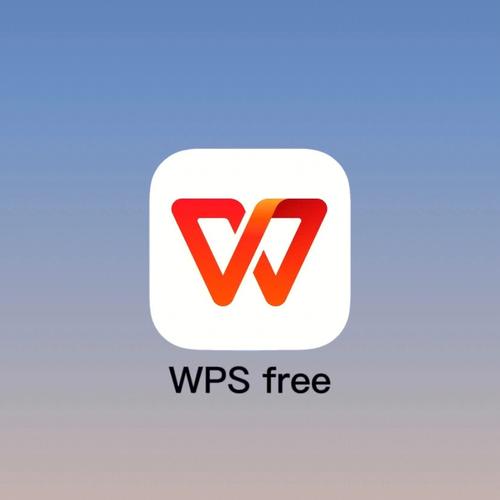
- 文章 · 软件教程 | 22分钟前 | Word 修订模式
- Word文档修订模式怎么开启
- 495浏览 收藏
-

- 前端进阶之JavaScript设计模式
- 设计模式是开发人员在软件开发过程中面临一般问题时的解决方案,代表了最佳的实践。本课程的主打内容包括JS常见设计模式以及具体应用场景,打造一站式知识长龙服务,适合有JS基础的同学学习。
- 543次学习
-

- GO语言核心编程课程
- 本课程采用真实案例,全面具体可落地,从理论到实践,一步一步将GO核心编程技术、编程思想、底层实现融会贯通,使学习者贴近时代脉搏,做IT互联网时代的弄潮儿。
- 516次学习
-

- 简单聊聊mysql8与网络通信
- 如有问题加微信:Le-studyg;在课程中,我们将首先介绍MySQL8的新特性,包括性能优化、安全增强、新数据类型等,帮助学生快速熟悉MySQL8的最新功能。接着,我们将深入解析MySQL的网络通信机制,包括协议、连接管理、数据传输等,让
- 500次学习
-

- JavaScript正则表达式基础与实战
- 在任何一门编程语言中,正则表达式,都是一项重要的知识,它提供了高效的字符串匹配与捕获机制,可以极大的简化程序设计。
- 487次学习
-

- 从零制作响应式网站—Grid布局
- 本系列教程将展示从零制作一个假想的网络科技公司官网,分为导航,轮播,关于我们,成功案例,服务流程,团队介绍,数据部分,公司动态,底部信息等内容区块。网站整体采用CSSGrid布局,支持响应式,有流畅过渡和展现动画。
- 485次学习
-

- ChatExcel酷表
- ChatExcel酷表是由北京大学团队打造的Excel聊天机器人,用自然语言操控表格,简化数据处理,告别繁琐操作,提升工作效率!适用于学生、上班族及政府人员。
- 3229次使用
-

- Any绘本
- 探索Any绘本(anypicturebook.com/zh),一款开源免费的AI绘本创作工具,基于Google Gemini与Flux AI模型,让您轻松创作个性化绘本。适用于家庭、教育、创作等多种场景,零门槛,高自由度,技术透明,本地可控。
- 3442次使用
-

- 可赞AI
- 可赞AI,AI驱动的办公可视化智能工具,助您轻松实现文本与可视化元素高效转化。无论是智能文档生成、多格式文本解析,还是一键生成专业图表、脑图、知识卡片,可赞AI都能让信息处理更清晰高效。覆盖数据汇报、会议纪要、内容营销等全场景,大幅提升办公效率,降低专业门槛,是您提升工作效率的得力助手。
- 3472次使用
-

- 星月写作
- 星月写作是国内首款聚焦中文网络小说创作的AI辅助工具,解决网文作者从构思到变现的全流程痛点。AI扫榜、专属模板、全链路适配,助力新人快速上手,资深作者效率倍增。
- 4583次使用
-

- MagicLight
- MagicLight.ai是全球首款叙事驱动型AI动画视频创作平台,专注于解决从故事想法到完整动画的全流程痛点。它通过自研AI模型,保障角色、风格、场景高度一致性,让零动画经验者也能高效产出专业级叙事内容。广泛适用于独立创作者、动画工作室、教育机构及企业营销,助您轻松实现创意落地与商业化。
- 3851次使用
-
- pe系统下载好如何重装的具体教程
- 2023-05-01 501浏览
-
- qq游戏大厅怎么开启蓝钻提醒功能-qq游戏大厅开启蓝钻提醒功能教程
- 2023-04-29 501浏览
-
- 吉吉影音怎样播放网络视频 吉吉影音播放网络视频的操作步骤
- 2023-04-09 501浏览
-
- 腾讯会议怎么使用电脑音频 腾讯会议播放电脑音频的方法
- 2023-04-04 501浏览
-
- PPT制作图片滚动效果的简单方法
- 2023-04-26 501浏览




